Bạn đang xem bài viết Cách chèn hình ảnh vào trong bảng tính Excel tại Pgdphurieng.edu.vn bạn có thể truy cập nhanh thông tin cần thiết tại phần mục lục bài viết phía dưới.
Bài viết dưới đây hướng dẫn chi tiết cách chèn hình ảnh vào trong bảng tính Excel.
Ví dụ muốn chèn hình ảnh làm biểu tượng cho môn học.
Bước 1: Đặt con trỏ chuột tại vị trí muốn chèn ảnh.
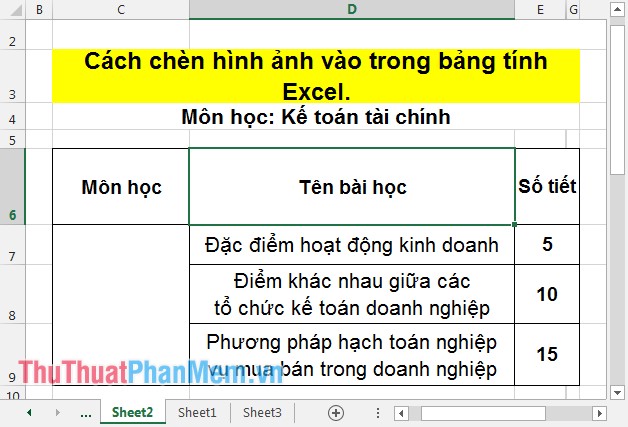
Bước 2: Vào thẻ INSERT -> Pictures.
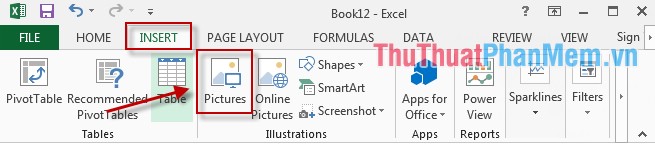
Bước 3: Hộp thoại xuất hiện tìm đường dẫn tới file ảnh cần chèn -> nhấn chọn Insert.
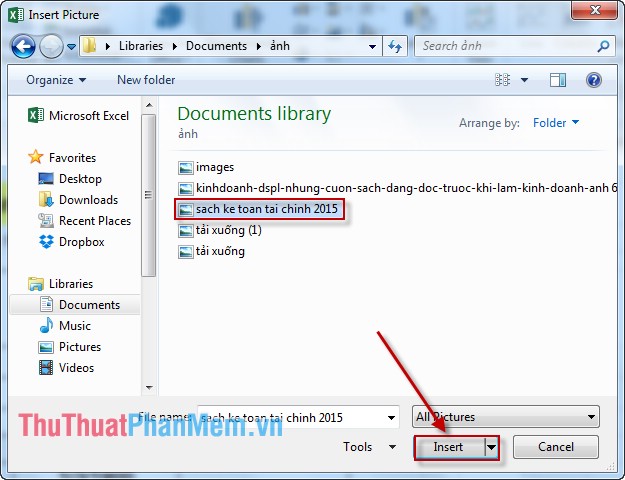
Bước 4: Hình ảnh đã được chèn tuy nhiên kích thước ảnh chưa vừa với vị trí ô cần chèn. Kích chọn bức ảnh khi xuất hiện các đường viền xung quanh bạn thay đổi kích thước ảnh sao cho phù hợp với ô dữ liệu.
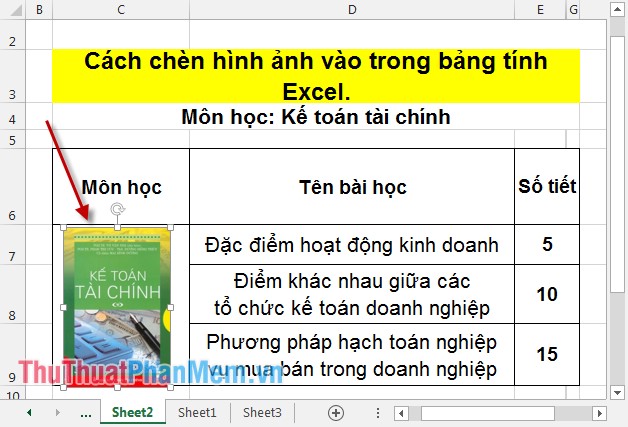
Hoặc bạn có thể kích chọn vào ảnh -> kích chọn thẻ Format tại đây bạn thể chỉnh sửa ảnh theo ý muốn.
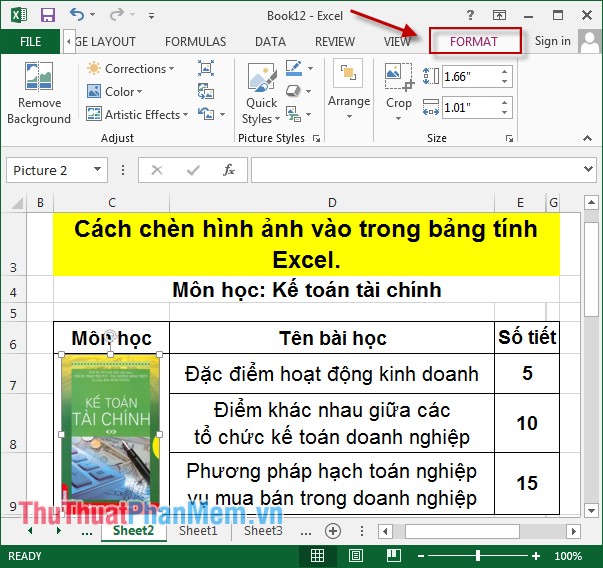
Sau khi chỉnh sửa xong kích thước bạn đã có thể chèn hình ảnh vào ô dữ liệu:
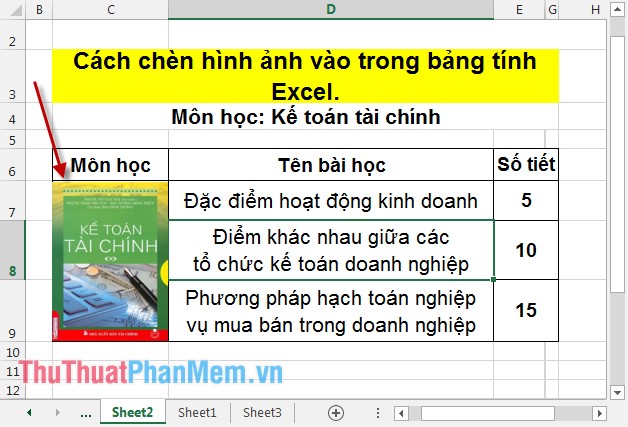
Trên đây là cách chèn hình ảnh vào trong bảng tính Excel.
Chúc các bạn thành công!
Cảm ơn bạn đã xem bài viết Cách chèn hình ảnh vào trong bảng tính Excel tại Pgdphurieng.edu.vn bạn có thể bình luận, xem thêm các bài viết liên quan ở phía dưới và mong rằng sẽ giúp ích cho bạn những thông tin thú vị.
Nguồn: https://thuthuatphanmem.vn/cach-chen-hinh-anh-vao-trong-bang-tinh-excel/
Từ Khoá Tìm Kiếm Liên Quan:
